-

- Registrazione
-
Ripresa video in modalità automatica
Ripresa video in modalità automatica
È possibile registrare senza doversi preoccupare dei dettagli di impostazione utilizzando la modalità ![]() Intelligent Auto. Le impostazioni come l’esposizione e la messa a fuoco verranno regolate automaticamente per adattarsi alle condizioni di ripresa.
Intelligent Auto. Le impostazioni come l’esposizione e la messa a fuoco verranno regolate automaticamente per adattarsi alle condizioni di ripresa.
In caso di scene di ripresa specifiche, come soggetto, ecc. la relativa icona viene visualizzata sullo schermo.
Prima di registrare una scena importante, si consiglia di eseguire una registrazione di prova.
Indicazioni per la Registrazione Video
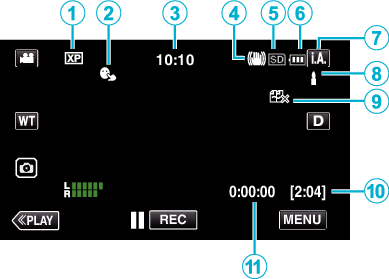
Icona visualizzata |
Descrizione |
|
|---|---|---|
|
|
Qualità video |
Visualizza l’icona delle impostazioni di “QUALITÀ VIDEO” selezionate nel menu della registrazione. |
|
|
PRIORITÀ TOCCO AE/AF |
Visualizza l’impostazione di “PRIORITÀ TOCCO AE/AF”. |
|
|
Ora |
Visualizza l’ora corrente. |
|
|
Stabilizzatore di immagine |
Visualizza l’impostazione dello stabilizzatore di immagine. |
|
|
Registrazione dei supporti |
Visualizza l’icona dei supporti su cui vengono registrati i video. |
|
|
Indicatore batteria |
Visualizza l’autonomia approssimativa rimanente della batteria durante l’uso. |
|
|
Modalità di registrazione |
Visualizza l’attuale modalità di registrazione Viene visualizzata l’attuale modalità di ripresa. |
|
|
Impostazione scene di Intelligent Auto |
Visualizza le scene rilevate automaticamente nella funzione Intelligent Auto. Potrebbero essere rilevate più scene. |
|
|
REG. CONTINUA |
Quando è impostato, visualizza l’icona della registrazione senza interruzioni. |
|
|
Tempo di registrazione rimanente |
Visualizza il tempo rimanente della registrazione video. |
|
|
Contatore scene |
Visualizza il tempo trascorso del video che si sta registrando. |
Scene di Intelligent Auto
Icona visualizzata |
Descrizione |
|---|---|
|
|
Cattura la bellezza della pelle del soggetto. |
|
|
Consente di catturare in modo naturale i soggetti umani. |
|
|
Registrare un gruppo di persone con le impostazioni più appropriate. |
|
|
Registra mettendo a fuoco un oggetto vicino. |
|
|
Mette a fuoco a grande distanza e cattura un’immagine nitida con colori vividi. |
|
|
Registra in luoghi scuri con il minimo rumore nell’immagine complessiva. |
|
|
Consente di catturare con precisione le scene notturne con il minimo rumore nell’immagine complessiva. |
|
|
Evita lo sbiadimento dei colori anche quando si registra in un ambiente luminoso, come in presenza di neve o su spiagge. |
|
|
Evita lo sbiadimento dei colori quando si registra un soggetto illuminato. |
|
|
Riproduce il verde degli alberi in modo intenso. |
|
|
Riproduce in modo naturale i colori del tramonto. |
|
|
Regola le impostazioni in modo che il soggetto non appaia troppo scuro a causa della retroilluminazione. |
|
|
Registra mentre si enfatizza la luminosità dei colori. |
|
|
Riproduce i colori naturali dell’ambiente esterno durante il giorno. |
|
|
Riproduce i colori naturali degli ambienti chiusi con illuminazione a colori freddi. |
|
|
Riproduce i colori naturali degli ambienti chiusi con illuminazione a colori caldi. |
|
|
Seleziona le impostazioni più adatte per la ripresa a mano. |
|
|
Seleziona le impostazioni più adatte per la ripresa con tripode. |
NOTA
È possibile rilevare le scene in base alle condizioni di ripresa e regolarle automaticamente in modalità Intelligent Auto.
A seconda delle condizioni di registrazione, potrebbero essere rilevate più scene.
Alcune funzioni potrebbero non funzionare correttamente a seconda delle condizioni di ripresa.
Pulsanti di comando per la registrazione video
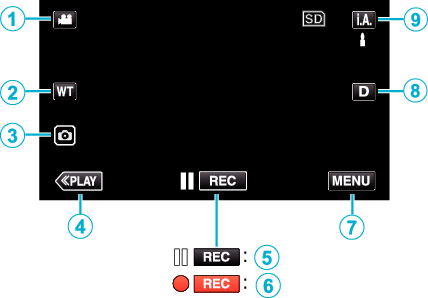
Pulsanti di comando |
Descrizione |
|
|---|---|---|
|
|
Modalità Video/Fermo immagine |
Passa dalla modalità video a quella fermo immagine e viceversa. |
|
|
WT Zoom |
Consente di svolgere le stesse funzioni della levetta dello zoom. |
|
|
Registrazione fermi immagine |
Toccare questo pulsante per registrare un fermo immagine durante una registrazione video. |
|
|
Modalità di riproduzione |
Passa alla modalità di riproduzione. |
|
Avvio della registrazione |
Funziona come il pulsante START/STOP. |
|
|
MENU |
Visualizza i vari menu della registrazione video. |
|
|
Pulsante Visualizza |
Ogni volta che si tocca il pulsante la visualizzazione passa da completa ( Visualizzazione semplice: alcune visualizzazioni scompaiono automaticamente quando lo schermo non viene utilizzato. Visualizzazione completa: visualizza tutto. Il pulsante di visualizzazione cambia da Quando si spegne l’alimentazione, l’impostazione del display tornerà alla visualizzazione semplice ( |
|
|
Modalità di registrazione |
Passa dalla modalità Intelligent Auto |
Uso della modalità silenziosa
Quando si utilizza la modalità silenziosa, il monitor LCD si scurisce e non viene emesso alcun suono di funzionamento. Utilizzare questa modalità per registrare silenziosamente in luoghi bui, ad esempio durante uno spettacolo.
![]() compare quando “MODALITÀ SILENZIOSA” è impostato su “ON”.
compare quando “MODALITÀ SILENZIOSA” è impostato su “ON”.
Per silenziare solo il suono di funzionamento, impostare “SUONI OPERAZIONI” nel menu su “OFF” anziché usare la modalità silenziosa.
Procedura operativa
Appare il menu principale.
_UJDCILmpidhcjd.png)
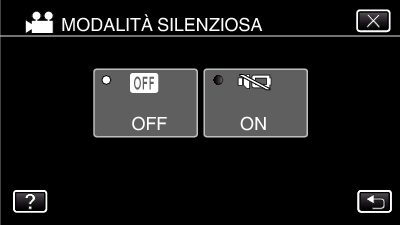
Impostazioni utili per la registrazione
Quando “SPEGNIMENTO AUTOM.” è impostato su “ON”, l’unità si spegne automaticamente per risparmiare energia se non utilizzata per 5 minuti. (Quando si usa l’adattatore CA, l’unità entra in modalità standby.)
Quando “PRIORITÀ TOCCO AE/AF” è impostato su “TRACCIAMENTO VOLTO” la presente unità rileva i visi e regola automaticamente la luminosità e la focalizzazione per registrarli in modo più chiaro.
Se lo spazio rimanente sulla memoria integrata si esaurisce mentre “REG. CONTINUA” è impostato su “ON”, la registrazione continua dopo aver effettuato il passaggio alla scheda SD.
Quando si utilizza “REGISTRAZ. DATA/ORA” è possibile registrare data e ora insieme al video.
AVVERTENZA
Non esporre la lente alla luce diretta del sole.
La presente unità può essere utilizzata con il monitor LCD capovolto e chiuso ma la temperatura aumenta più facilmente. Lasciare aperto il monitor LCD quando si utilizza l’unità per lunghi periodi o in luoghi esposti alla luce diretta del sole o ad alte temperature.
L’alimentazione potrebbe spegnersi per proteggere il circuito se la temperatura dell’unità aumenta eccessivamente.
Se la temperatura della presente unità aumenta durante la registrazione, ![]() diventerà giallo per avvisare.
diventerà giallo per avvisare.
Non rimuovere la scheda SD mentre la spia POWER/ACCESS è accesa. I dati registrati potrebbero diventare illeggibili. Prima di inserire o di rimuovere la scheda SD, chiudere il monitor LCD ed accertarsi che la lampada POWER/ACCESS si spenga.
Questa unità è controllata da un microcomputer. Scariche elettrostatiche, rumori esterni e interferenze (di un televisore, una radio, ecc.) potrebbero impedirne il corretto funzionamento. In tal caso, chiudere lo schermo del monitor per spegnere l’alimentazione e rimuovere l’adattatore CA, quindi premere il pulsate Reset per resettare l’unità.
Clausola di esclusione della responsabilità
- I sottoscritti non saranno ritenuti responsabili per eventuali perdite di contenuti registrati quando non è possibile effettuare la registrazione video/audio o la riproduzione a causa di malfunzionamenti della presente unità, dei pezzi forniti o della scheda SD.
- Una volta cancellati, non è possibile ripristinare i contenuti registrati (dati), compreso il caso in cui si tratti di una perdita dovuta a malfunzionamento della presente unità. Tener conto di ciò.
- JVC non si assume alcuna responsabilità per eventuali perdite di dati.
- Per apportare miglioramenti qualitativi, il supporto di registrazione difettoso è sottoposto ad analisi. Pertanto, potrebbe non essere restituito.
NOTA
Controllare il tempo di registrazione rimanente sul supporto prima di iniziare le riprese. Se non vi è spazio a sufficienza, spostare (copiare) i dati su un computer o un disco.
Quando vi sono molti file sul supporto, la loro visualizzazione sullo schermo di riproduzione potrebbe richiedere tempo. Attendere alcuni istanti mentre la spia POWER/ACCESS lampeggia, indicando il normale funzionamento.
Non dimenticare di fare delle copie dopo la registrazione!
La registrazione si arresta automaticamente non potendo durare più di 12 ore consecutive come indicato nelle caratteristiche tecniche.
(Riprendere la registrazione potrebbe richiedere un po’ di tempo.)
È possibile registrare o riprodurre i video mentre l’adattatore CA è collegato per la ricarica. (In ogni caso, il tempo di ricarica sarà più lungo del solito. Inoltre, la restante autonomia della batteria potrebbe diminuire a seconda delle condizioni.)
Se la temperatura interna aumenta durante l’utilizzo dell’unità, interrompere temporaneamente la ricarica. (La spia CHARGE si spegne.)
A seconda del soggetto e delle condizioni di ripresa, è possibile che la registrazione non avvenga correttamente nonostante la modalità Intelligent Auto.
A seconda delle condizioni di ripresa, i quattro angoli dello schermo potrebbero apparire scuri ma non si tratta di un malfunzionamento. In questo caso, cambiare le condizioni di ripresa spostando la levetta dello zoom, ecc.

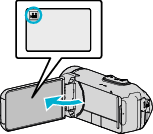

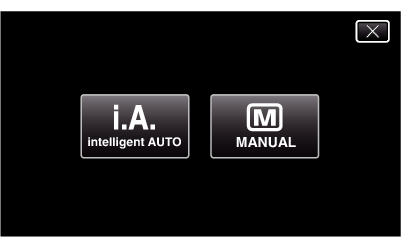

 per cambiare le visualizzazioni.
per cambiare le visualizzazioni.












 ) a semplice (
) a semplice (